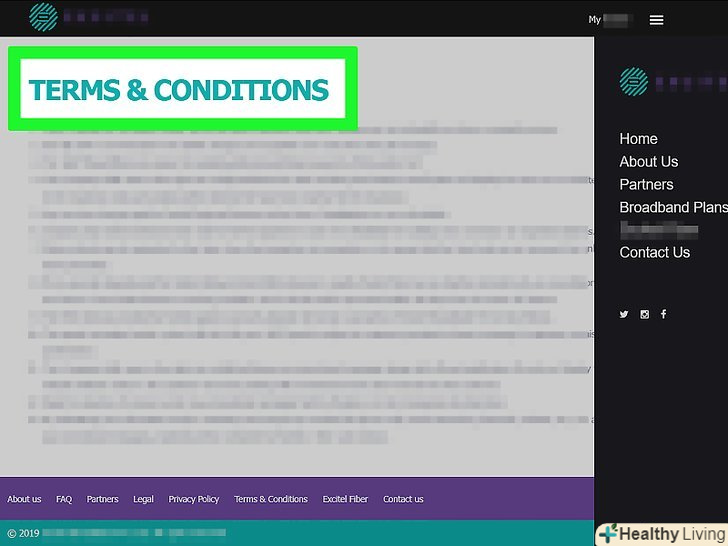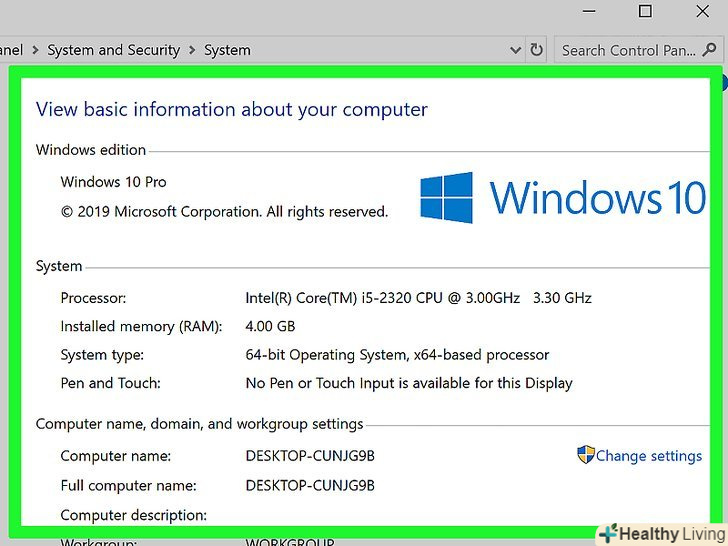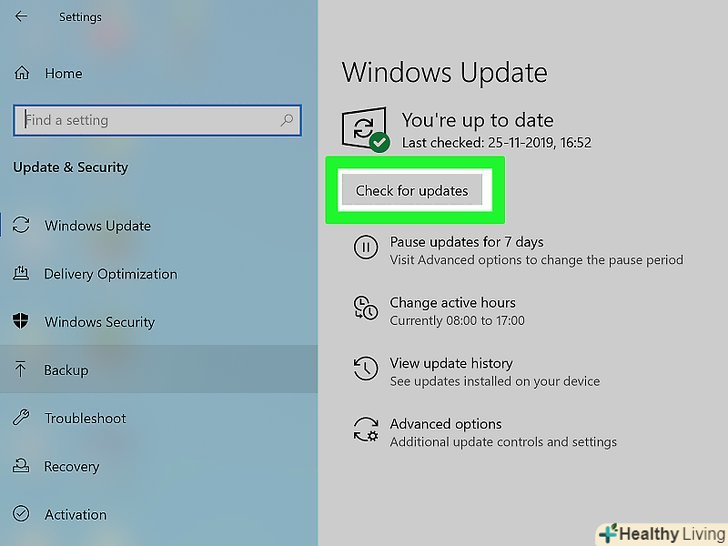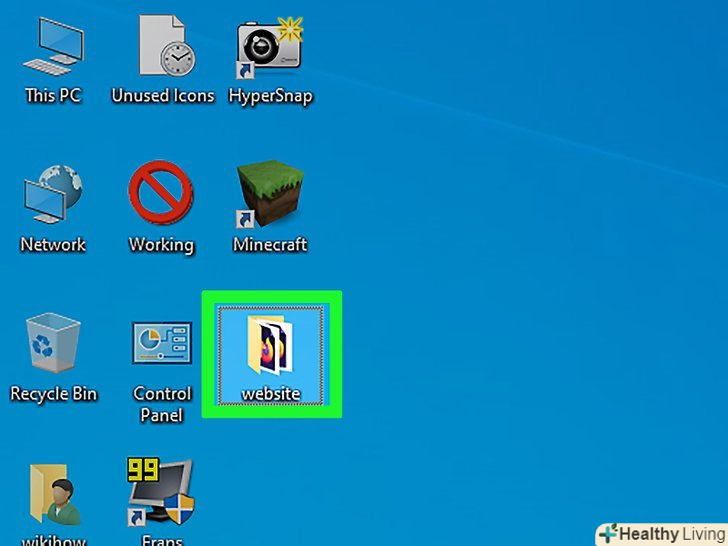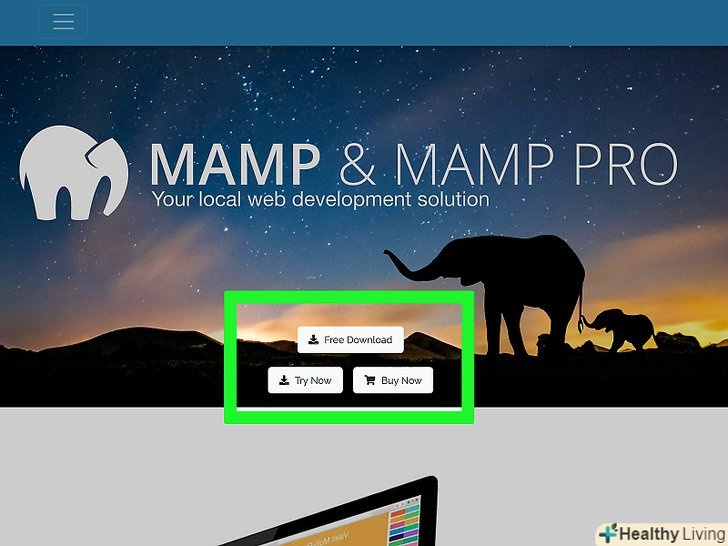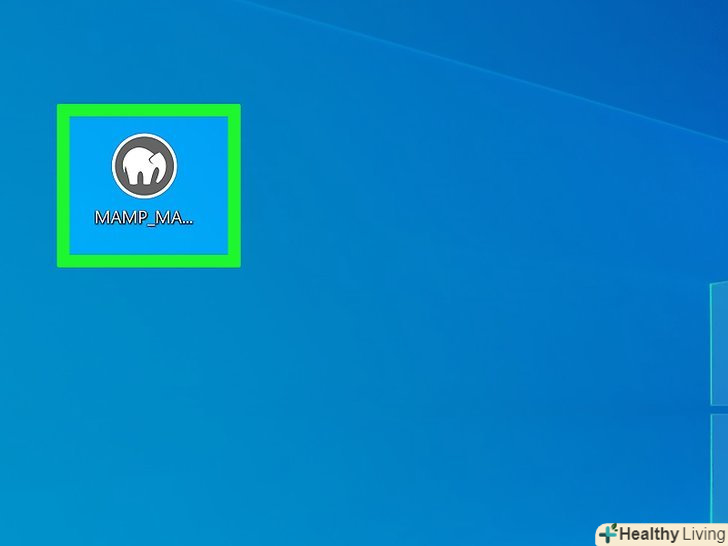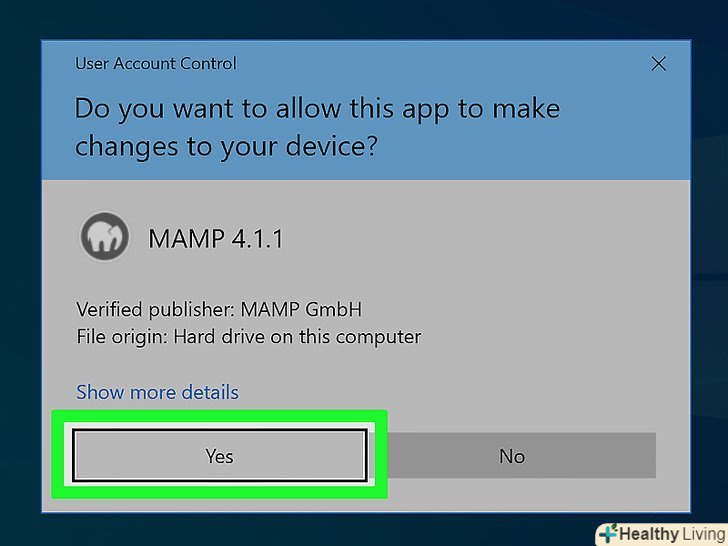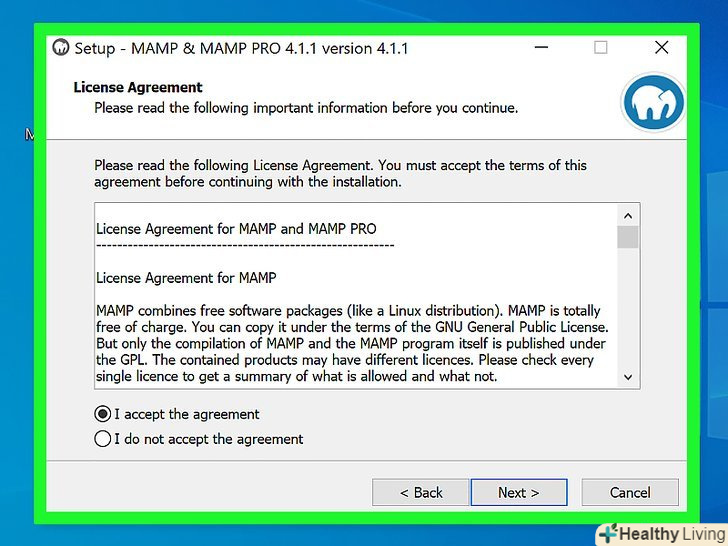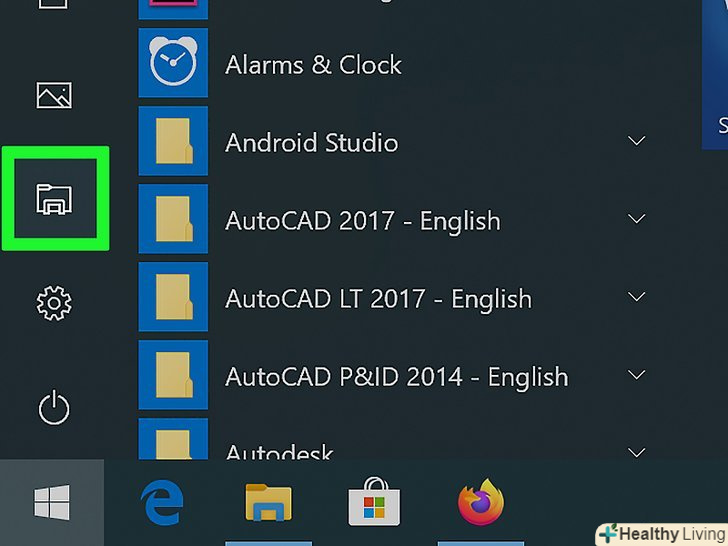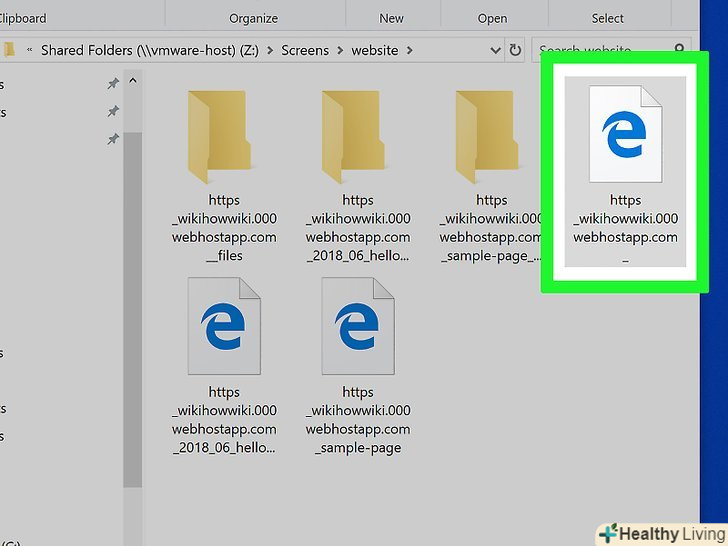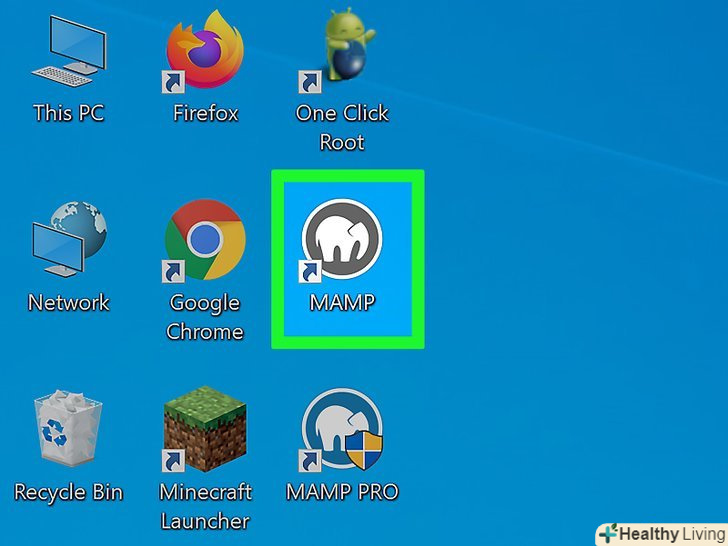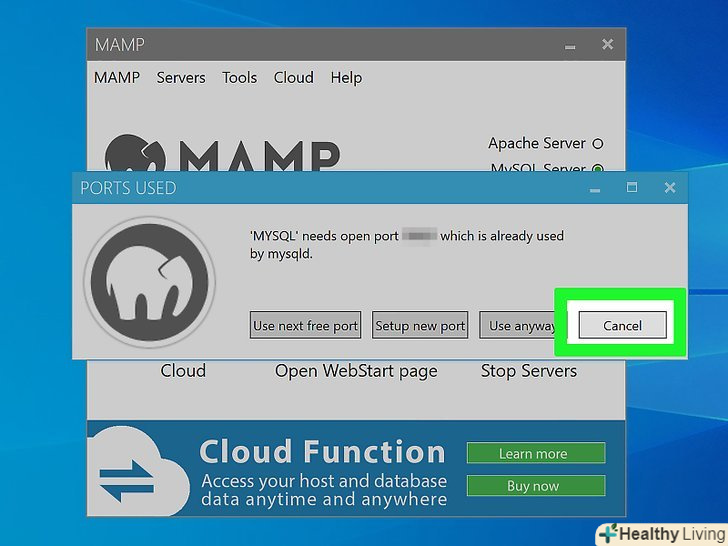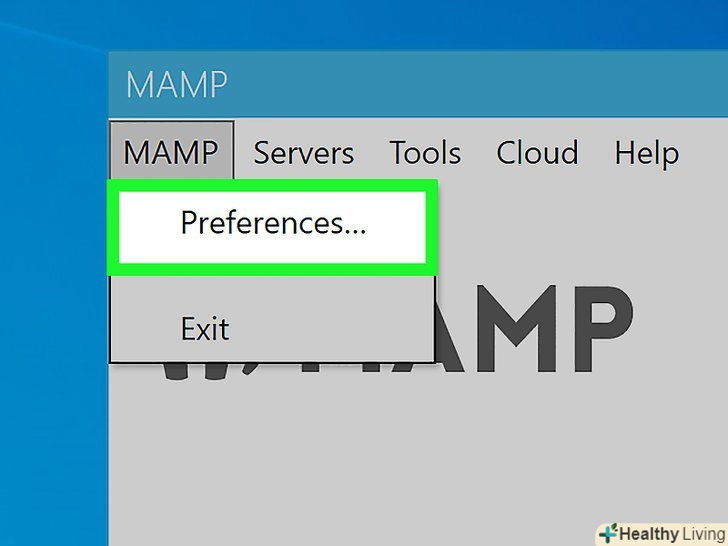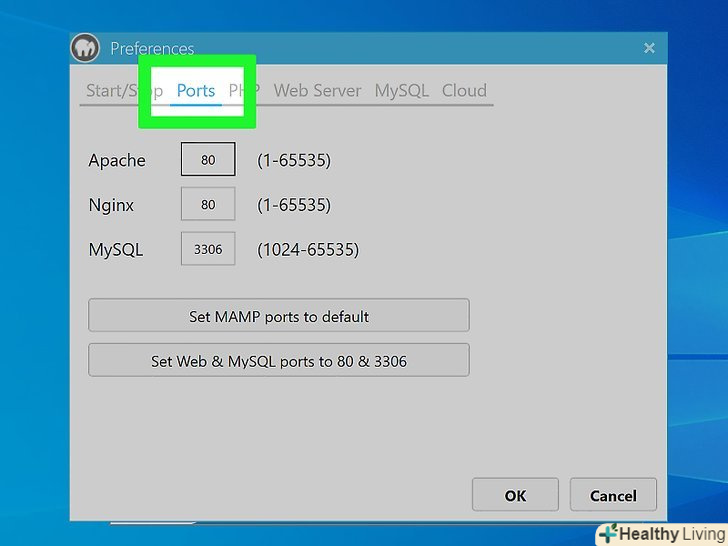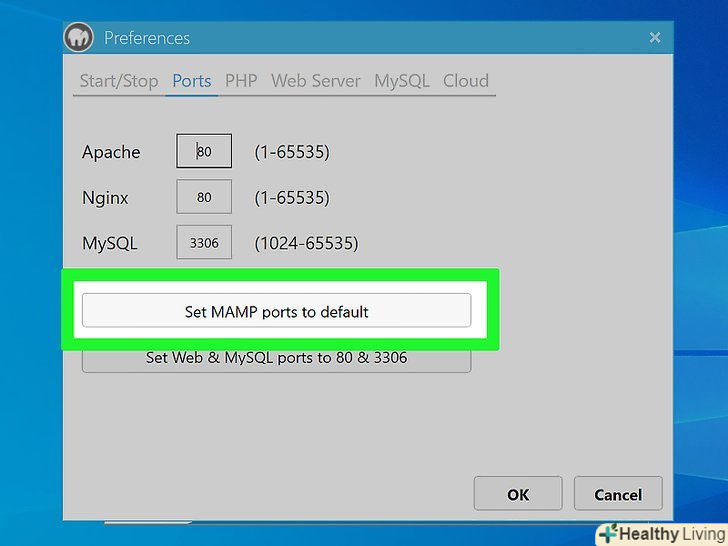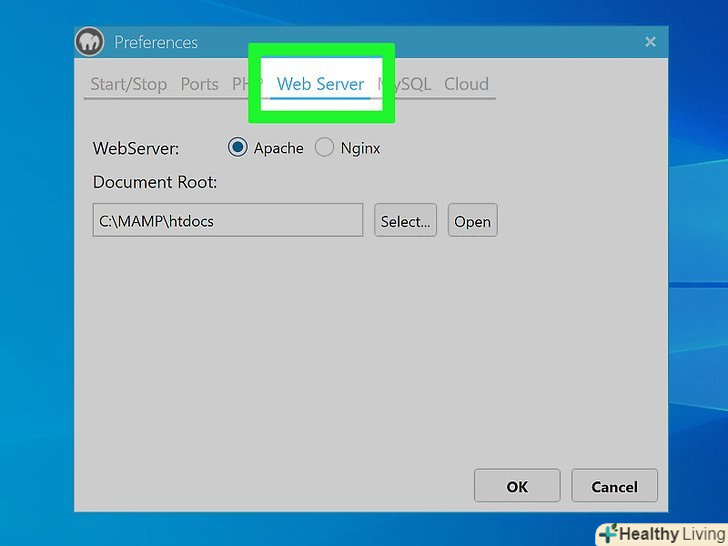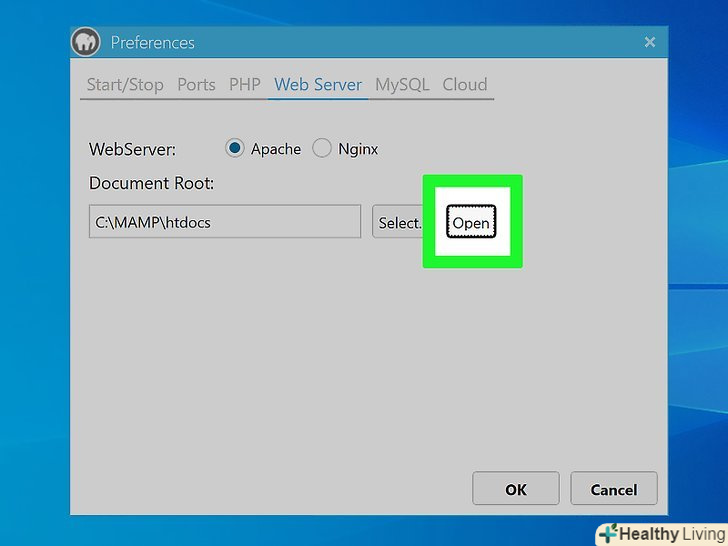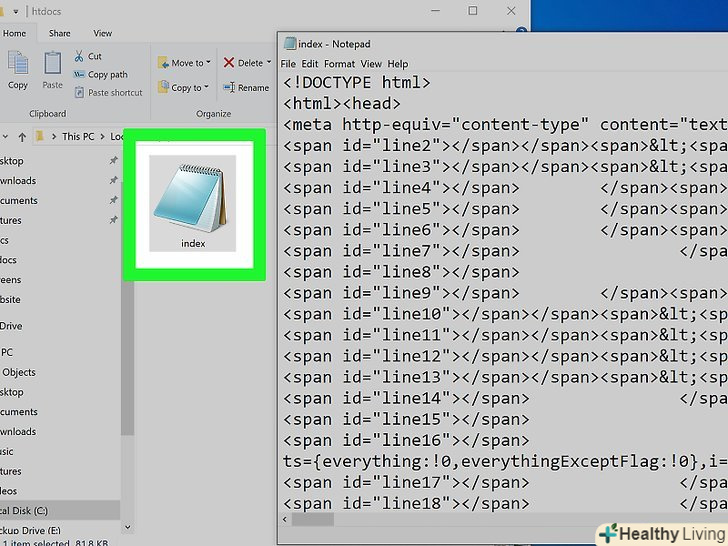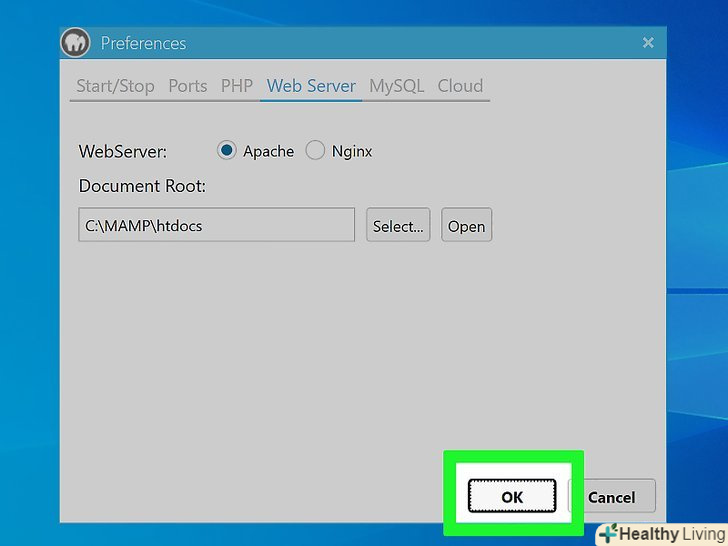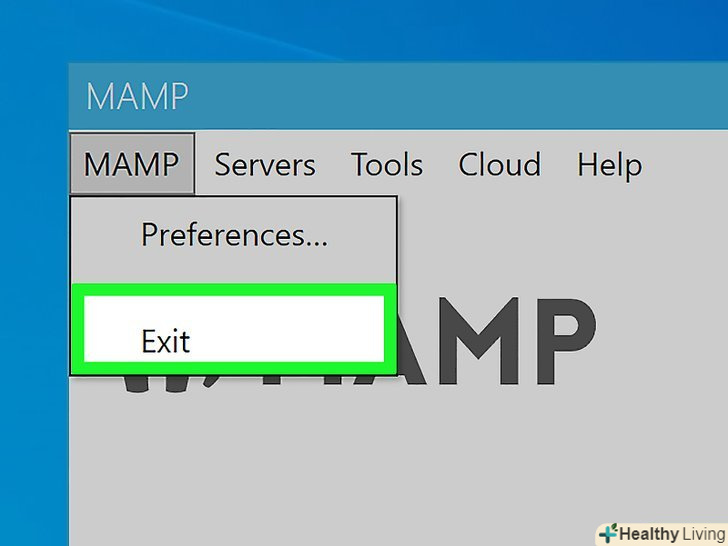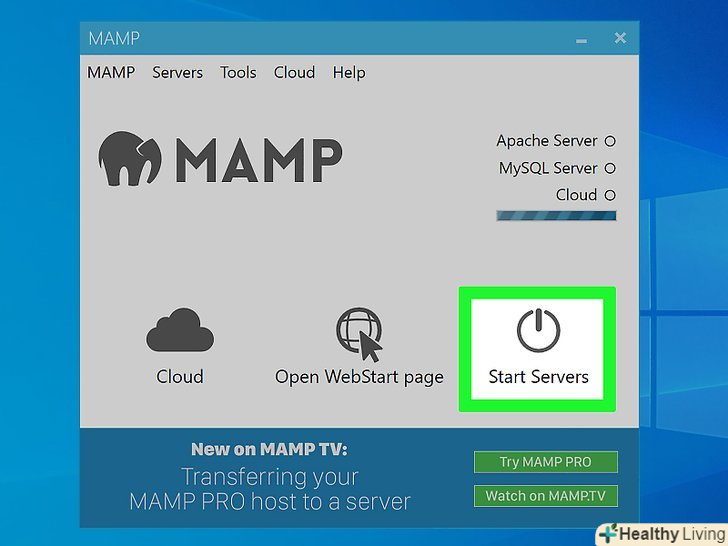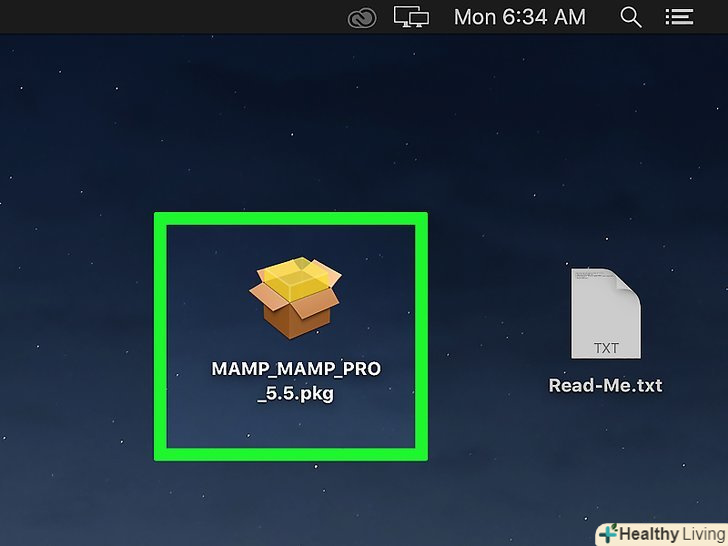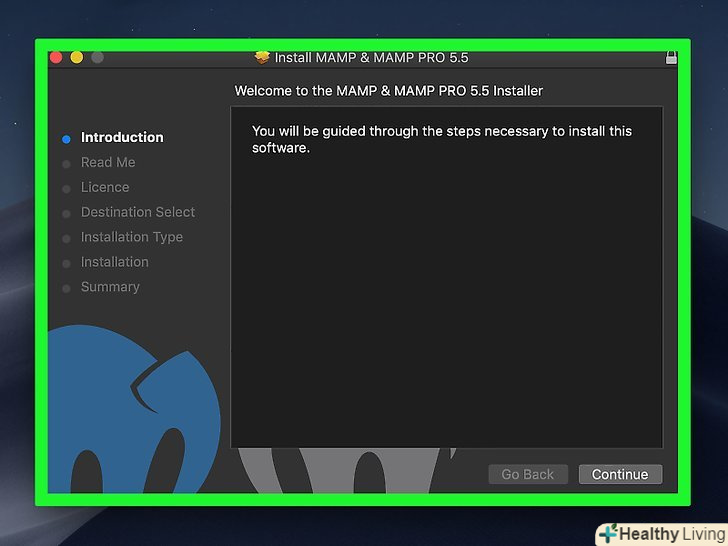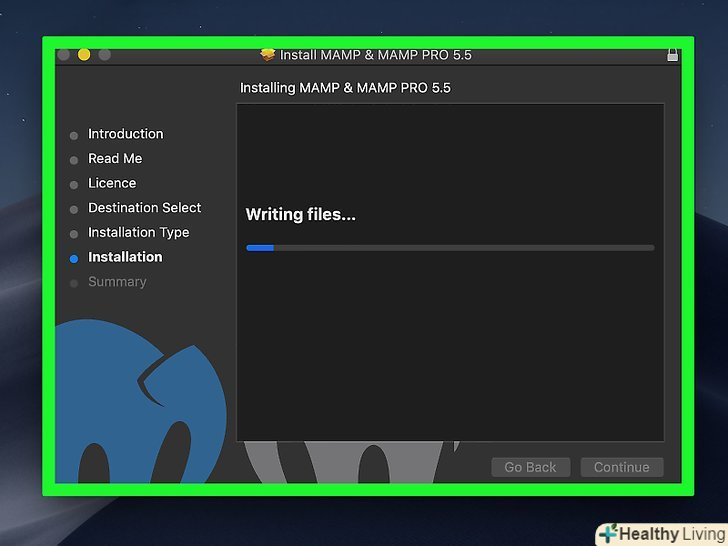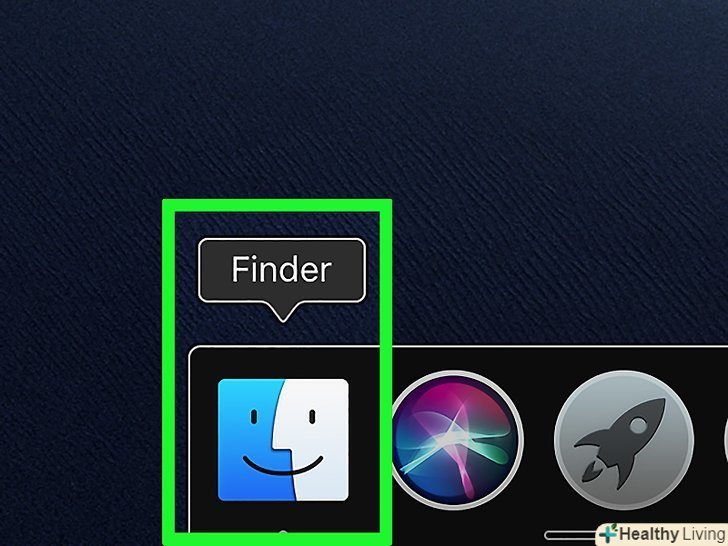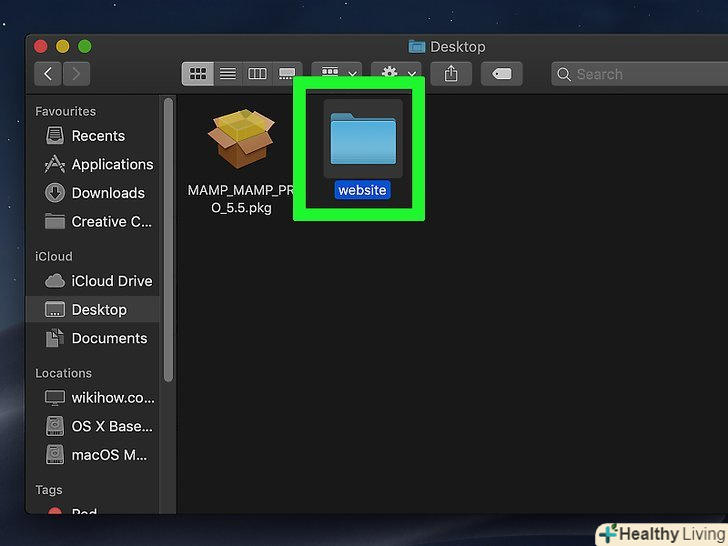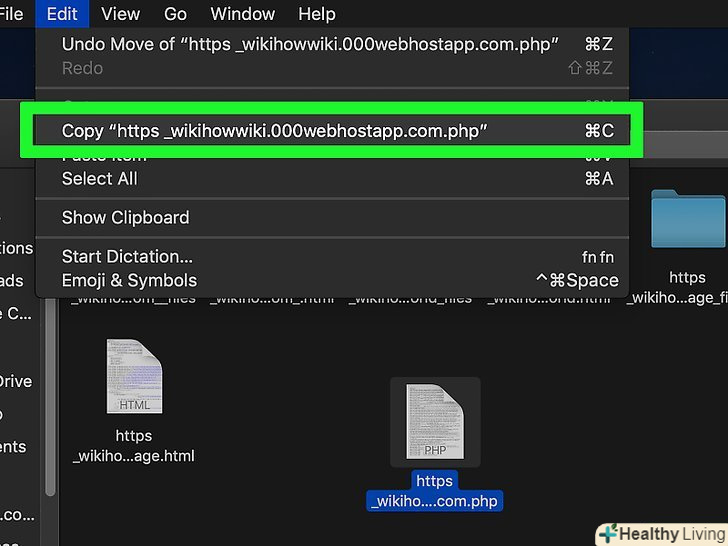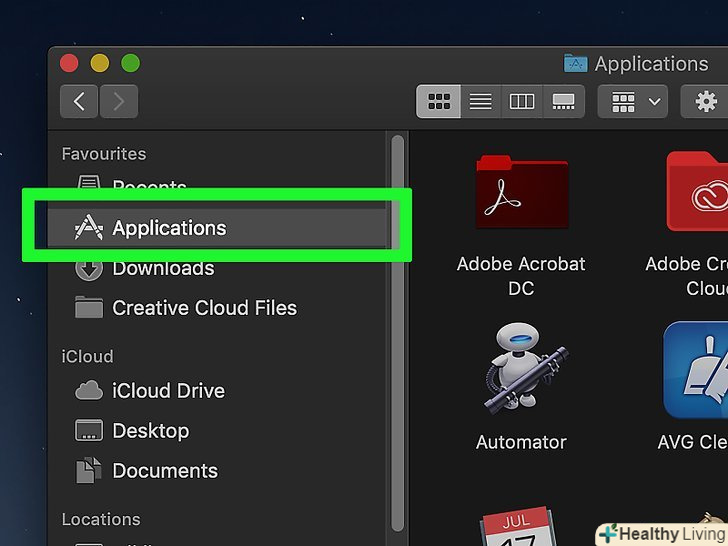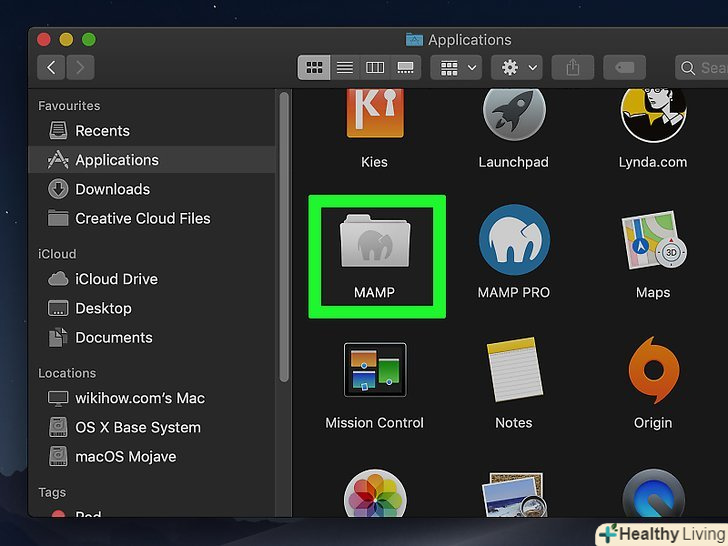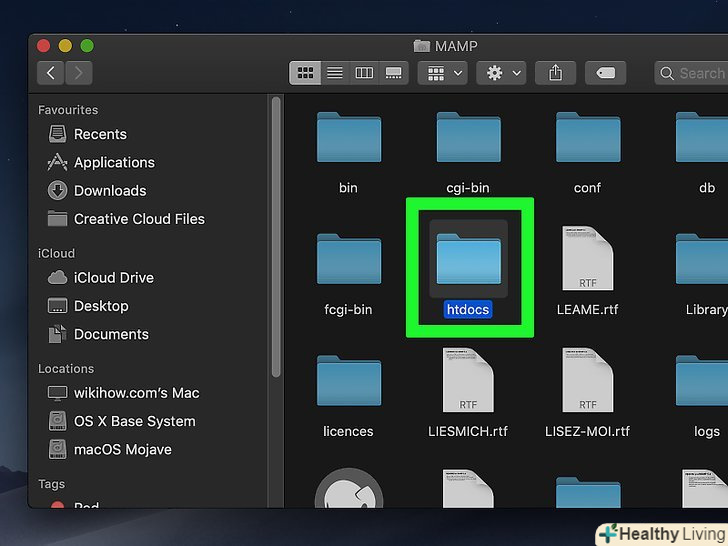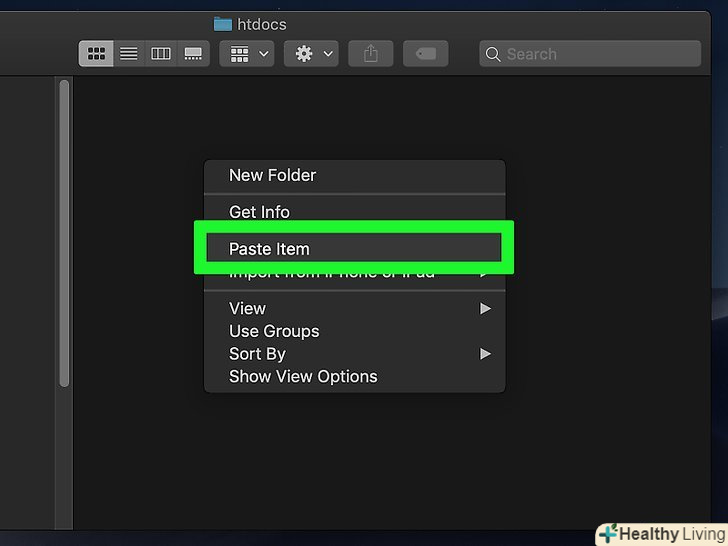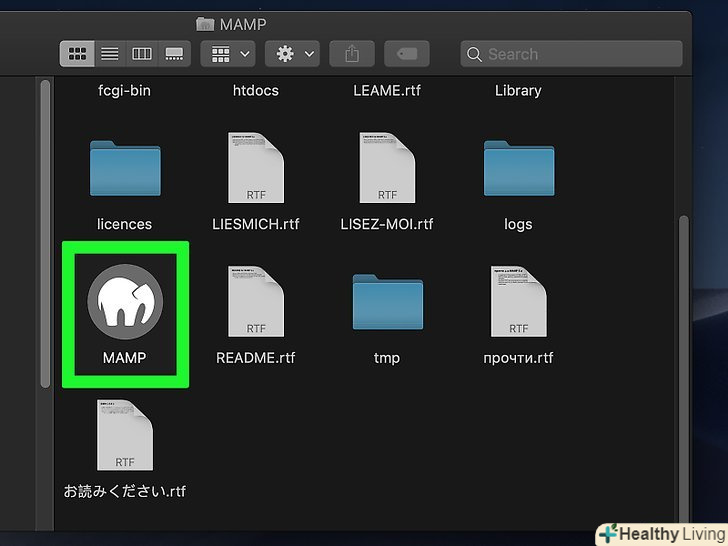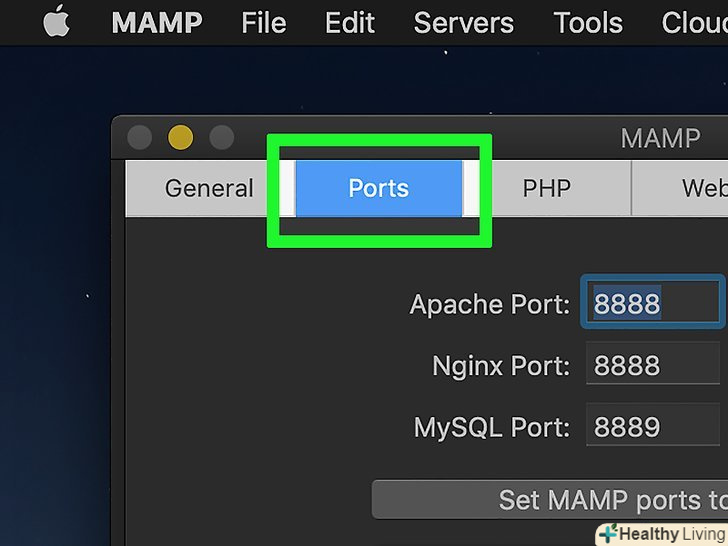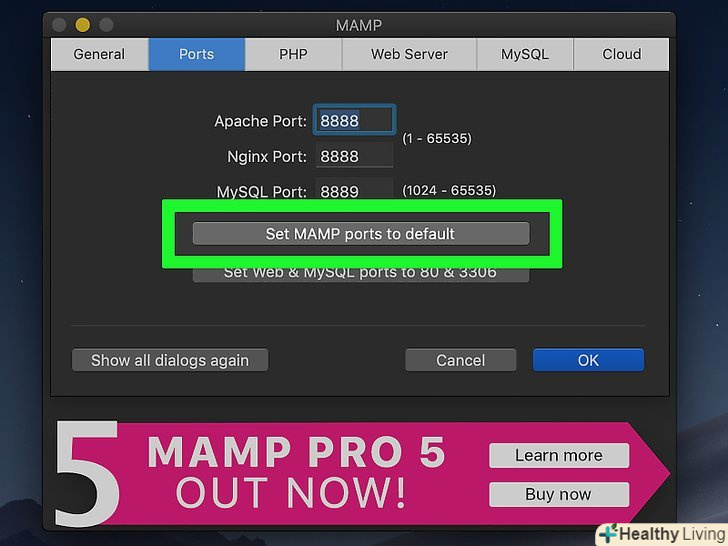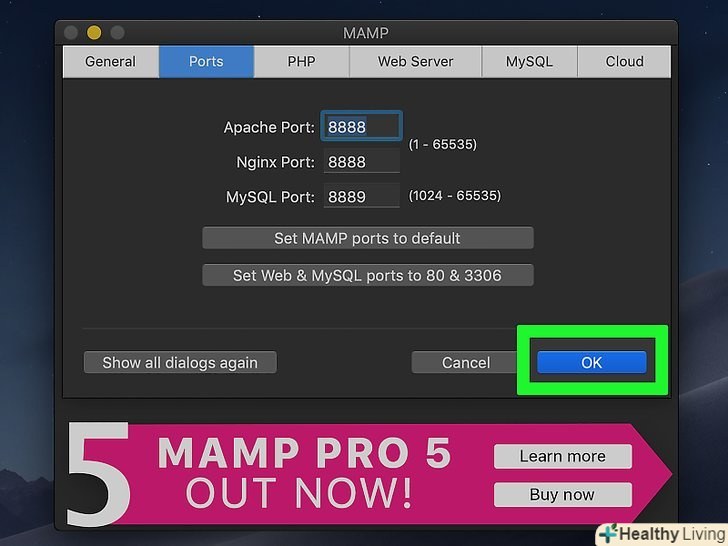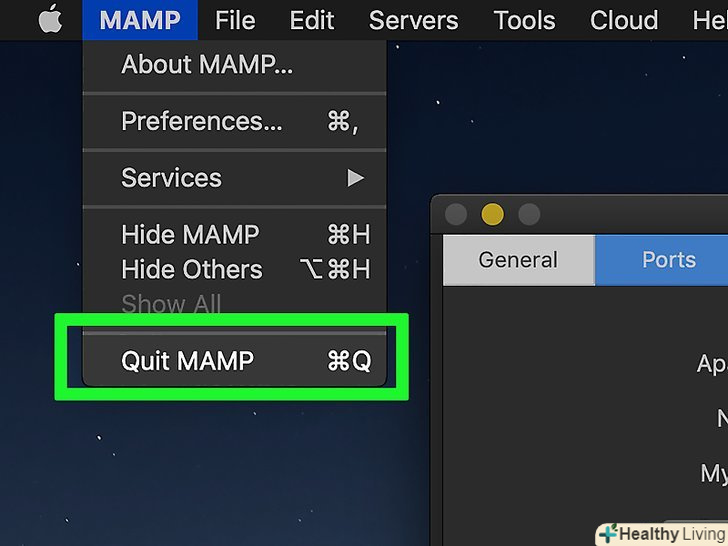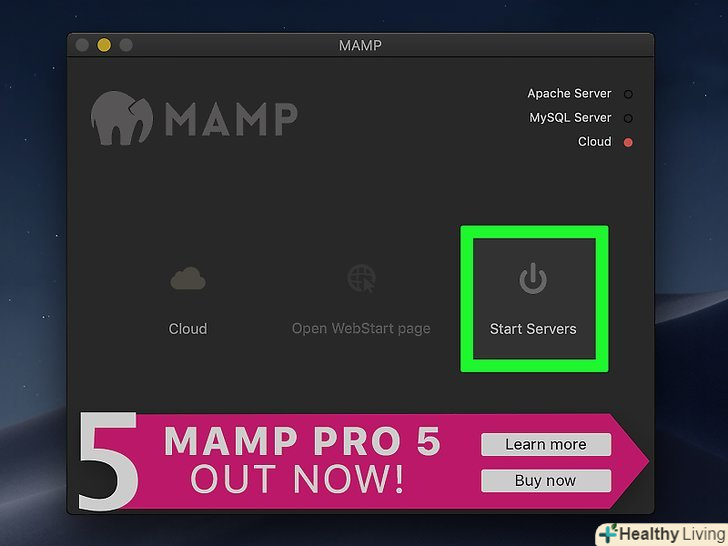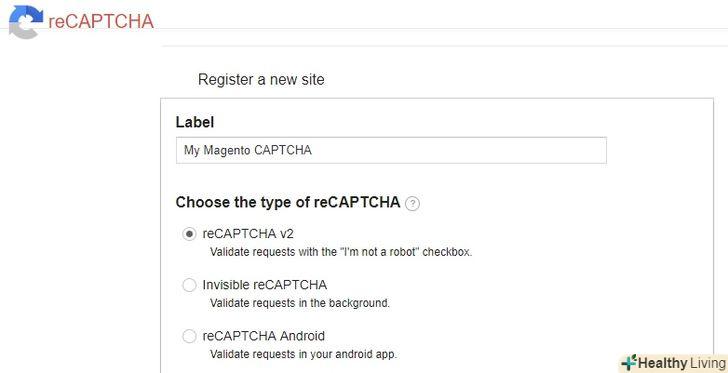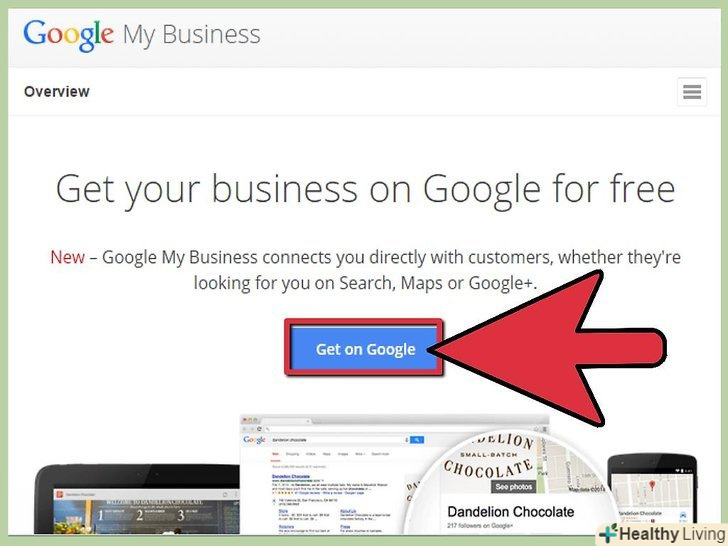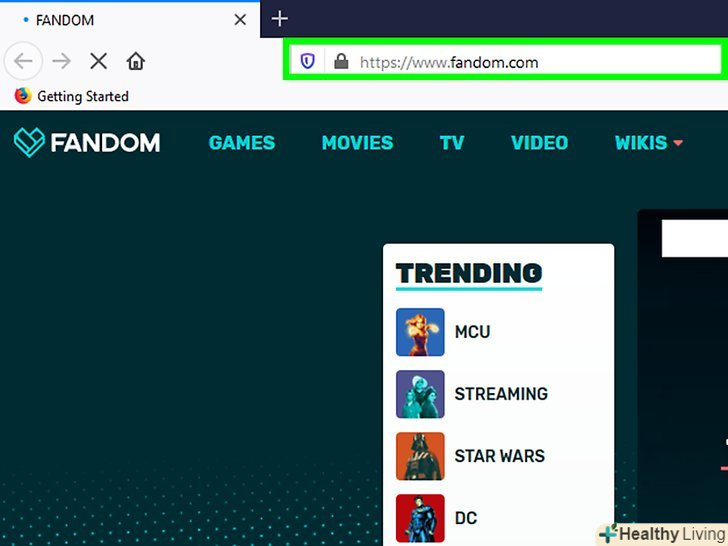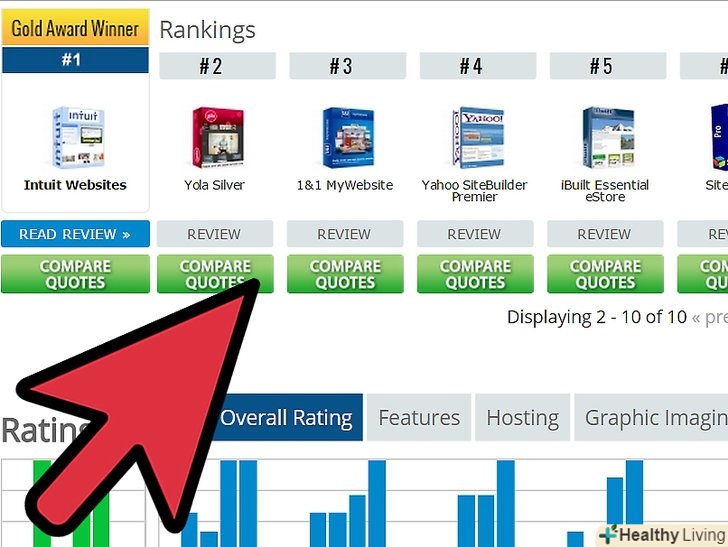З цієї статті ви дізнаєтеся, як розмістити веб-сайт на своєму комп'ютері. Це можна зробити на комп'ютерах з Windows і Mac OS X за допомогою програми для створення серверів MAMP, але спочатку необхідно виконати певні дії, щоб підготувати комп'ютер.
Кроки
Частина1З 3:
Як підготуватися до розміщення сайту
Частина1З 3:
 Переконайтеся, що ваш тарифний план підключення до інтернету дозволяє розміщувати сайти. багато інтернет-провайдерів забороняють розміщувати сайти на домашніх комп'ютерах (як правило, це можна робити на більш дорогих тарифних планах). Нічого не трапиться, якщо щомісяця сайт будуть відвідувати всього кілька користувачів, але більший трафік приверне увагу інтернет-провайдера.
Переконайтеся, що ваш тарифний план підключення до інтернету дозволяє розміщувати сайти. багато інтернет-провайдерів забороняють розміщувати сайти на домашніх комп'ютерах (як правило, це можна робити на більш дорогих тарифних планах). Нічого не трапиться, якщо щомісяця сайт будуть відвідувати всього кілька користувачів, але більший трафік приверне увагу інтернет-провайдера.- Якщо інтернет-провайдер забороняє розміщувати сайти на домашніх комп'ютерах, перейдіть на більш дорогий тарифний план або змініть інтернет-провайдера.
- Якщо ви не будете дотримуватися правил свого інтернет-провайдера щодо розміщення сайтів, вам відключать інтернет або вам доведеться заплатити штраф.
 Переконайтеся, що ваше обладнання придатне до розміщення сайту. щоб розмістити веб-сайт, необхідно мати комп'ютер і підключення до Інтернету 24 години на добу, сім днів на тиждень. Це простіше зробити за допомогою другого, старішого комп'ютера, ніж свого основного комп'ютера.
Переконайтеся, що ваше обладнання придатне до розміщення сайту. щоб розмістити веб-сайт, необхідно мати комп'ютер і підключення до Інтернету 24 години на добу, сім днів на тиждень. Це простіше зробити за допомогою другого, старішого комп'ютера, ніж свого основного комп'ютера.- Іноді потрібно перезавантажити комп'ютер, щоб встановити оновлення. Під час перезавантаження сайт буде недоступний.
 Оновіть програмне забезпечення комп'ютера. оновіть операційну систему, програми безпеки та драйвери. Оновлення програмного забезпечення на комп'ютері з Windows або з Mac OS X .
Оновіть програмне забезпечення комп'ютера. оновіть операційну систему, програми безпеки та драйвери. Оновлення програмного забезпечення на комп'ютері з Windows або з Mac OS X . Перенесіть вихідний код свого сайту на свій комп'ютер. якщо вихідного коду сайту ще немає на комп'ютері, скопіюйте код в текстовий документ на комп'ютері і збережіть його в форматі PHP.
Перенесіть вихідний код свого сайту на свій комп'ютер. якщо вихідного коду сайту ще немає на комп'ютері, скопіюйте код в текстовий документ на комп'ютері і збережіть його в форматі PHP.- Якщо вихідний код веб-сайту зберігається на комп'ютері, з'ясуйте в якій папці.
- Якщо ви ще не написали код сайту, зробіть це зараз.
 Скачайте програму MAMP. MAMP-це безкоштовна програма для розміщення веб-сайтів, яка підтримує Windows і Mac OS X. Щоб завантажити MAMP:
Скачайте програму MAMP. MAMP-це безкоштовна програма для розміщення веб-сайтів, яка підтримує Windows і Mac OS X. Щоб завантажити MAMP:- Перейдіть на сторінку https://www.mamp.info/en/ ;
- Натисніть «Download» (Завантажити) (знизу зліва під безкоштовною версією);
- Натисніть помаранчеву кнопку "Download" (Завантажити);
- Дочекайтеся, коли інсталяційний файл завантажиться на комп'ютер.
Частина2З 3:
Як розмістити сайт на комп'ютері з Windows
Частина2З 3:
 Двічі клацніть по значку інсталяційного файлу MAMP. він має вигляд білого слона на сірому тлі.
Двічі клацніть по значку інсталяційного файлу MAMP. він має вигляд білого слона на сірому тлі. НатиснітьYes (Так), коли з'явиться запит. запуститься інсталятор MAMP.
НатиснітьYes (Так), коли з'явиться запит. запуститься інсталятор MAMP. Завершіть процес встановлення. для цього:
Завершіть процес встановлення. для цього:- Виберіть мову та натисніть»OK";
- Натисніть «Next» (Далі);
- Зніміть прапорець біля "MAMP PRO" і натисніть "Next" (Далі);
- Відзначте " I accept "(прийняти) і натисніть " Next "(Далі);
- Натисніть "Next" (Далі) три рази, а потім натисніть "Install" (встановити).
 Знайдіть документ з вихідним кодом сайту. поки MAMP встановлюється, на комп'ютері знайдіть документ, в який ви вставили вихідний код веб-сайту. Для цього:
Знайдіть документ з вихідним кодом сайту. поки MAMP встановлюється, на комп'ютері знайдіть документ, в який ви вставили вихідний код веб-сайту. Для цього:- Відкрийте меню " Пуск»;

- Відкрийте Провідник;

- Клацніть по папці з потрібним документом на лівій бічній панелі провідника;
- Виберіть документ, клацнувши по ньому.
- Відкрийте меню " Пуск»
 Скопіюйте документ з вихідним кодом. для цього натисніть Ctrl + C .
Скопіюйте документ з вихідним кодом. для цього натисніть Ctrl + C . Двічі клацніть по значку програми MAMP. він має вигляд білого слона на сірому тлі.
Двічі клацніть по значку програми MAMP. він має вигляд білого слона на сірому тлі.- Не клацайте по значку інсталяційного файлу.
 НатиснітьOK, коли з'явиться запит. на екрані відкриється вікно з попередженням про порт 80; натисніть " ОК " в цьому вікні, щоб закрити його.
НатиснітьOK, коли з'явиться запит. на екрані відкриється вікно з попередженням про порт 80; натисніть " ОК " в цьому вікні, щоб закрити його. НатиснітьPreferences (Настройки). цей значок у вигляді шестерінки знаходиться в лівій частині вікна MAMP. Відкриється вікно налаштувань.
НатиснітьPreferences (Настройки). цей значок у вигляді шестерінки знаходиться в лівій частині вікна MAMP. Відкриється вікно налаштувань. Перейдіть на вкладкуPorts (порти). вона знаходиться у верхній частині вікна налаштувань.
Перейдіть на вкладкуPorts (порти). вона знаходиться у верхній частині вікна налаштувань. НатиснітьSet MAMP ports to default (Скинути порти MAMP). ця кнопка знаходиться посередині сторінки. Порти MAMP будуть скинуті, що призведе до вирішення проблеми з портом 80.
НатиснітьSet MAMP ports to default (Скинути порти MAMP). ця кнопка знаходиться посередині сторінки. Порти MAMP будуть скинуті, що призведе до вирішення проблеми з портом 80. Перейдіть на вкладкуWeb Server (Сервер). вона знаходиться у верхній частині вікна налаштувань.
Перейдіть на вкладкуWeb Server (Сервер). вона знаходиться у верхній частині вікна налаштувань. НатиснітьOpen (відкрити). ця кнопка знаходиться в нижній частині вікна.
НатиснітьOpen (відкрити). ця кнопка знаходиться в нижній частині вікна. Вставте документ із вихідним кодом у папку. для цього натисніть Ctrl + V . Документ з вихідним кодом відобразиться в кореневій папці MAMP.
Вставте документ із вихідним кодом у папку. для цього натисніть Ctrl + V . Документ з вихідним кодом відобразиться в кореневій папці MAMP. НатиснітьOK у вікні MAMP. налаштування будуть збережені.
НатиснітьOK у вікні MAMP. налаштування будуть збережені. Перезапустіть MAMP. натисніть «Quit» (вийти) в лівому нижньому кутку вікна MAMP, а потім двічі клацніть по значку MAMP, щоб запустити цю програму.
Перезапустіть MAMP. натисніть «Quit» (вийти) в лівому нижньому кутку вікна MAMP, а потім двічі клацніть по значку MAMP, щоб запустити цю програму. НатиснітьStart Servers (запустити сервер). ця кнопка знаходиться праворуч у вікні MAMP. Запуститься сервер MAMP з вихідним кодом сайту і настройками порту. Так ви розмістите сайт на своєму комп'ютері; користувачі зможуть знайти ваш сайт, якщо введуть його публічна IP-адреса в пошуковій системі.
НатиснітьStart Servers (запустити сервер). ця кнопка знаходиться праворуч у вікні MAMP. Запуститься сервер MAMP з вихідним кодом сайту і настройками порту. Так ви розмістите сайт на своєму комп'ютері; користувачі зможуть знайти ваш сайт, якщо введуть його публічна IP-адреса в пошуковій системі.- Якщо ви не платите за динамічну IP-адресу, ваша локальна IP-адреса і, відповідно, адреса Вашого веб-сайту час від часу будуть змінюватися.
- Не можна використовувати свою локальну IP-адресу, щоб переглянути веб-сайт зі своєї мережі, тому що коли ви введете цю адресу, ви потрапите на сторінку маршрутизатора.
Частина3З 3:
Як розмістити сайт на комп'ютері з Mac OS X
Частина3З 3:
 Двічі клацніть по установчому файлу програми MAMP. він має вигляд коричневого квадрата.
Двічі клацніть по установчому файлу програми MAMP. він має вигляд коричневого квадрата.- Якщо відобразилося попередження про те, що файл Відкрити не можна, дозвольте встановлювати програми від невідомих розробників .
 Завершіть процес встановлення MAMP. для цього:
Завершіть процес встановлення MAMP. для цього:- Натисніть " Continue "(Продовжити) на кожній з трьох перших сторінок;
- Натисніть «Agree» (прийняти);
- Натисніть «Install for all users of this computer» (встановити для всіх користувачів цього комп'ютера), а потім натисніть " Continue "(Продовжити);
- Натисніть «Install» (встановити);
- Введіть ім'я користувача та пароль, а потім натисніть " Install Software "(встановити програмне забезпечення).
 Дочекайтеся, коли процес установки MAMP завершиться. на це піде близько п'яти хвилин.
Дочекайтеся, коли процес установки MAMP завершиться. на це піде близько п'яти хвилин. Відкрийте Finder. натисніть на синій значок у вигляді особи в доці.
Відкрийте Finder. натисніть на синій значок у вигляді особи в доці. Знайдіть документ з вихідним кодом вашого сайту. клацніть по папці, в якій знаходиться документ з вихідним кодом, який ви скопіювали або створили.
Знайдіть документ з вихідним кодом вашого сайту. клацніть по папці, в якій знаходиться документ з вихідним кодом, який ви скопіювали або створили.- Можливо, вам доведеться відкрити кілька папок, щоб знайти документ з кодом.
 Скопіюйте документ. клацніть по документу, щоб вибрати його, а потім натисніть "Змінити «&#gt;»копіювати".
Скопіюйте документ. клацніть по документу, щоб вибрати його, а потім натисніть "Змінити «&#gt;»копіювати". НатиснітьДодатки . ця папка знаходиться на лівій стороні вікна Finder.
НатиснітьДодатки . ця папка знаходиться на лівій стороні вікна Finder. Двічі клацніть по папціMAMP . вона знаходиться посередині папки «Додатки».
Двічі клацніть по папціMAMP . вона знаходиться посередині папки «Додатки». Двічі клацніть по папціHtdocs . ви знайдете її посередині папки «MAMP». У цій папці повинні знаходитися ресурси вашого веб-сайту, включаючи документ з вихідним кодом.
Двічі клацніть по папціHtdocs . ви знайдете її посередині папки «MAMP». У цій папці повинні знаходитися ресурси вашого веб-сайту, включаючи документ з вихідним кодом. Вставте документ із вихідним кодом у цю папку. натисніть "Змінити" &#gt; «Вставити».
Вставте документ із вихідним кодом у цю папку. натисніть "Змінити" &#gt; «Вставити». Запустіть програму MAMP. натисніть на значок у вигляді білого слона на сірому тлі. Можливо, вам доведеться ввести MAMP в Spotlight, щоб знайти програму MAMP.
Запустіть програму MAMP. натисніть на значок у вигляді білого слона на сірому тлі. Можливо, вам доведеться ввести MAMP в Spotlight, щоб знайти програму MAMP.
 НатиснітьPreferences (Настройки). цей значок у вигляді шестерінки знаходиться в лівій частині вікна MAMP.
НатиснітьPreferences (Настройки). цей значок у вигляді шестерінки знаходиться в лівій частині вікна MAMP.- Якщо відкрилося вікно з повідомленням про помилку, натисніть «ОК», щоб закрити його.
 Перейдіть на вкладкуPorts (порти). вона знаходиться у верхній частині вікна налаштувань.
Перейдіть на вкладкуPorts (порти). вона знаходиться у верхній частині вікна налаштувань. НатиснітьSet to default (Скинути порти). ця кнопка знаходиться посередині вкладки «порти». Порти MAMP будуть скинуті, що запобіжить блокування вашого сайту брандмауером маршрутизатора.
НатиснітьSet to default (Скинути порти). ця кнопка знаходиться посередині вкладки «порти». Порти MAMP будуть скинуті, що запобіжить блокування вашого сайту брандмауером маршрутизатора. НатиснітьOK . ця кнопка знаходиться в нижній частині сторінки. Налаштування будуть збережені.
НатиснітьOK . ця кнопка знаходиться в нижній частині сторінки. Налаштування будуть збережені. Перезапустіть MAMP. натисніть «Quit» (вийти), а потім клацніть по значку MAMP, щоб запустити цю програму.
Перезапустіть MAMP. натисніть «Quit» (вийти), а потім клацніть по значку MAMP, щоб запустити цю програму. НатиснітьStart Servers (запустити сервер). ця кнопка знаходиться праворуч у вікні MAMP. Запуститься сервер MAMP з вихідним кодом сайту і настройками порту. Так ви розмістите сайт на своєму комп'ютері; користувачі зможуть знайти ваш сайт, якщо введуть його публічна IP-адреса в пошуковій системі.
НатиснітьStart Servers (запустити сервер). ця кнопка знаходиться праворуч у вікні MAMP. Запуститься сервер MAMP з вихідним кодом сайту і настройками порту. Так ви розмістите сайт на своєму комп'ютері; користувачі зможуть знайти ваш сайт, якщо введуть його публічна IP-адреса в пошуковій системі.- Якщо ви не платите за динамічну IP-адресу, ваша локальна IP-адреса і, відповідно, адреса Вашого веб-сайту час від часу будуть змінюватися.
- Не можна використовувати свою локальну IP-адресу, щоб переглянути веб-сайт зі своєї мережі, тому що коли ви введете цю адресу, ви потрапите на сторінку маршрутизатора.
Поради
- В MAMP можна автоматично скинути порти, але також можна вручну відкрити порт 80 в брандмауері маршрутизатора.
- Послуги з розміщення сайтів досить дешеві (деякі коштують менше 250 рублів на місяць), при цьому вони включають захист від атак, які ви не зможете відобразити, якщо розмістите сайт на своєму комп'ютері. Тому краще щомісяця витрачати три сотні рублів, щоб розмістити свій сайт на спеціальному сервері (веб-хостингу).
Попередження
- Сайт, розміщений на домашньому комп'ютері, буде недоступний, якщо виникнуть проблеми з підключенням до Інтернету, якщо комп'ютер вимкнеться або якщо виникнуть збої в роботі системи.
- Якщо розмістити сайт на домашньому комп'ютері, швидше за все, сайт буде працювати повільніше, ніж сайти, розміщені на веб-хостингах.